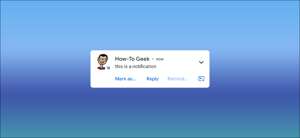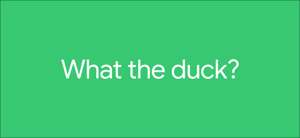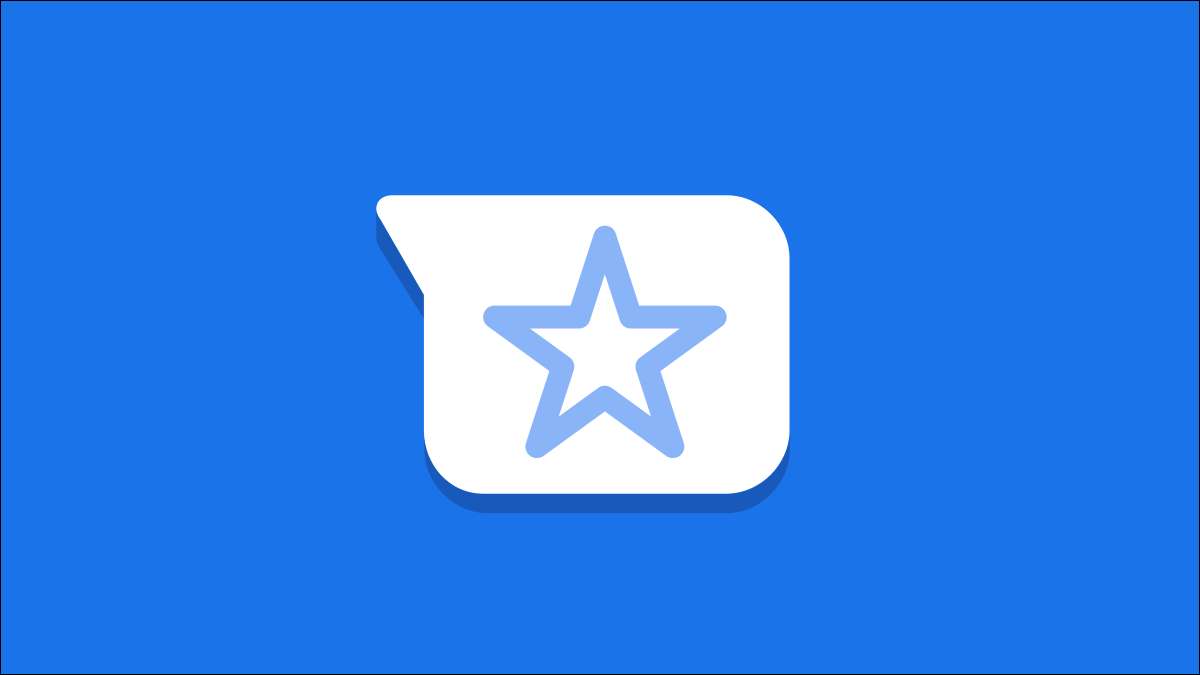
Todos hemos tenido ese momento en el que se está desplazando por los mensajes de texto que intentan encontrar algo importante que se dijo. Aplicación de mensajes de Google Para Android, le permite "estrellar" esos mensajes para encontrarlos fácilmente más adelante.
La característica es simple pero bastante útil. Similar a Gmail, puede "estrellar" cualquier mensaje de texto y se guarda en la categoría "Startred". La próxima vez que necesite hacer referencia a algo importante que se le envió, solo vaya a la categoría.
RELACIONADO: Cómo programar mensajes de texto en Android
La aplicación "Mensajes" viene preinstalada en algunos dispositivos Android. Si no lo tiene, descargue la aplicación de la Tienda de Google Play .
Si esta es su primera vez utilizando mensajes, verá un botón para "configurar la aplicación SMS predeterminada" cuando lo abra.
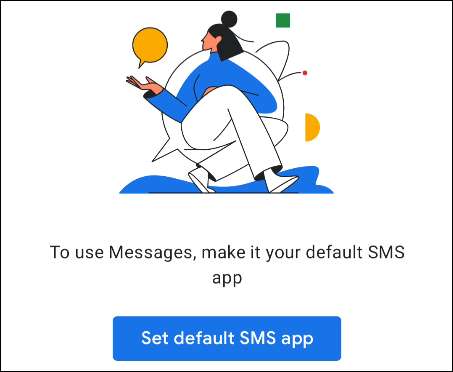
Tocar el botón lo llevará a una pantalla o una ventana emergente donde puede seleccionar "Mensajes" y toque "Configurar como predeterminado".
RELACIONADO: Cómo configurar su aplicación de texto predeterminada en Android
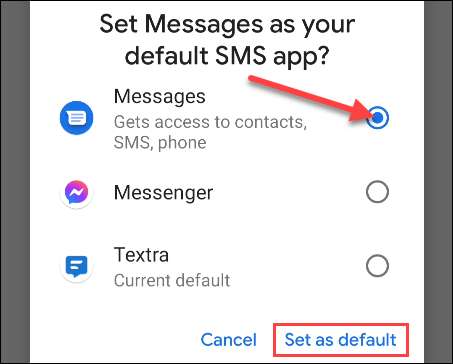
Las conversaciones de su aplicación SMS anterior deben aparecer en los mensajes después de eso. Toca una conversación para ver los mensajes.
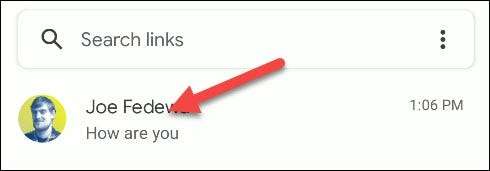
Toque y mantenga presionado el mensaje que desea guardar.
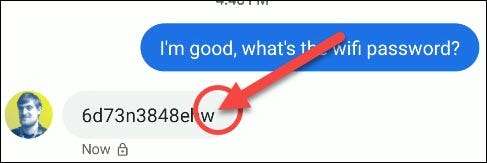
Seleccione el icono STAR en la barra de herramientas superior.
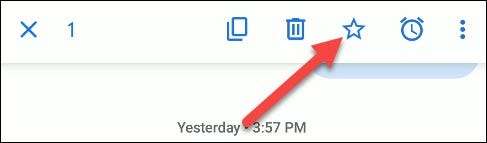
Ahora, para ver todos sus mensajes guardados en un solo lugar, regrese a la página de conversación y toque el icono del menú de tres puntos en la esquina superior derecha.
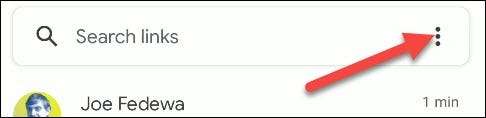
Seleccione "Starred" en el menú.
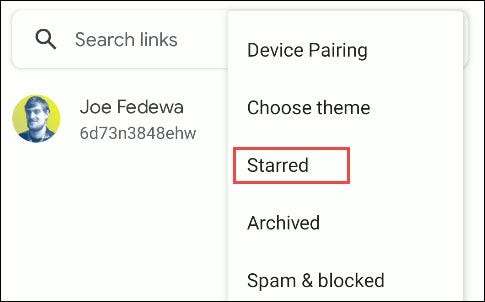
Y ahora, ¡verás todos los mensajes guardados!
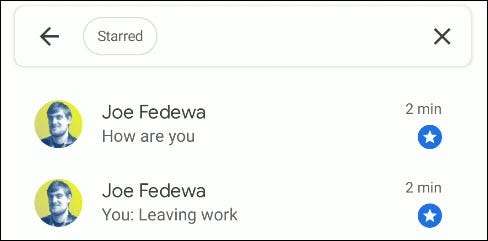
¡Es tan simple como eso! Este es un gran truco para saber cuándo alguien le envía una contraseña, dirección o cualquier otra cosa que quiera hacer referencia más adelante.
RELACIONADO: Las mejores aplicaciones de mensajes de texto para Android.